※カラオケ特化サイトにておうちカラオケについてさらに詳しく説明していますので、良ければこちらのサイトの記事をお読み下さい。↓↓


・カラオケに行って歌いたい・・!みんなで盛り上がりたい・・!でもカラオケが近くにない、行くのが面倒くさい・・!

そんな時にはお家でカラオケしませんか?
遅延なしで快適に歌える家カラ設定方法を紹介します!
–おうちカラオケ屋さんがおすすめするスピーカー・マイク一覧–
お家でカラオケ設定方法・おすすめ機器紹介!遅延なしで快適に歌えちゃう!
家でカラオケを繋ぐメリット

いつでもカラオケが楽しめる!
カラオケをするとなったら、家から出てカラオケ店まで行かないといけないという最大の面倒さがあります。 家カラにする事で、カラオケ機器を立ち上げるだけですぐにいつでも歌えちゃいます!
ただいつでも歌えちゃうとはいえ、夜間とかアパートでやると近所迷惑になってしまうので、昼間の間や、防音マイクなどで歌うのがおすすめです。
私の家は小屋裏(3階)にカラオケ機器を設置しているので、外への騒音もなく大声で歌っちゃってます!(さすがにみんなが寝てる時は歌ってませんが・・笑)
練習が出来る!
カラオケに友達や会社の人などに誘われた時、歌うのに自信がないな・・とか、この曲練習してみんなに良い格好したい!など思った時に、しっかりと練習が出来るのが良い所です。
またDAMは月額制で歌い放題なので、回数を気にせずとことん納得がいくまで歌えるのでそこも良い所です。
友達とカラオケパーティーが出来る!
お菓子を食べながら、お酒を飲みながら、飲み食いしながらみんなでワイワイ楽しめちゃいます!私は友達が家に来た時、雨の日とか外で遊べない時、家で何するかな・・と思った事があり繋いで間もないカラオケを友達に言ってみて、やる?みたいな感じに言ったら
「めっちゃいいやん!」ってなり、結局お昼から晩まで歌っちゃってました笑
子どもとも楽しめる
休みの日は家族でカラオケ!なんていう日もいいと思います!私はよく朝から子どもたちと歌っちゃいます。笑 子どもたちはトーマスやおかあさんといっしょの歌を歌ったり、自分たちは夫婦でデュエット曲を歌ったり、はたまた自分1人でバラードを歌ったりと・・笑 カラオケのおかげで子どもも歌が大好きになっています。
準備するもの
| ・PS4本体 ・スピーカー ・マイク ・音声分離機 ・HDMIケーブル2本 |
今回私が使用している家カラの機器(PS4・ケーブル以外)を下記に紹介しておきます。
ステレオスピーカー Amazonベストセラー1位
HDMI 音声分離機
カラオケマイク
Switchの純正マイクをお求めの方はこちらのマイクもおすすめしてます。防音対策で純正のマイクカバーも取り付けれる事が出来るので、純正が欲しい方はこちらもチェックしてみてください!

これらを揃えれば快適に歌えるよ!
DAMとJOYサウンドどちらか良いの?
個人的にはDAMがおすすめ
アプリ内にはJOYサウンドも入っていて、もちろんJOYサウンドでもこちらの方法を使えば歌う事が可能ですが、私的には、DAMをおすすめします。その理由としては、
・採点の精度が高い!
・曲の音質が良い!
とこの2つの理由でDAMにしています。JOYサウンドは採点機能がやや甘めで、誰が歌っても大体同じような点数になってしまいますがDAMは採点の精度が高く、上手い人は高く、下手な人は低く採点がしっかり出してくれます。
少々辛口な所もあるのですが、自分は歌が好きなので、90以上を超える事を目標にしてやっていますので、DAMの採点で90点以上超えた時には「よしゃ!」と思えるので、DAMにしています。
設定方法
1.機器を接続
まずPS4本体にマイクを接続します。(前側のUSBに挿入)音声分離機とスピーカーを接続します。音声分離機にHDMIIN、HDMIOUT、LRとそれぞれ有りますが
・HDMIIN⇔PS4本体 HDMIOUT⇔音声分離機 LR⇔スピーカー
下記を参考に接続を行って下さい。音声分離機を通す事で家カラでよくある遅延を無くす事が出来ます!
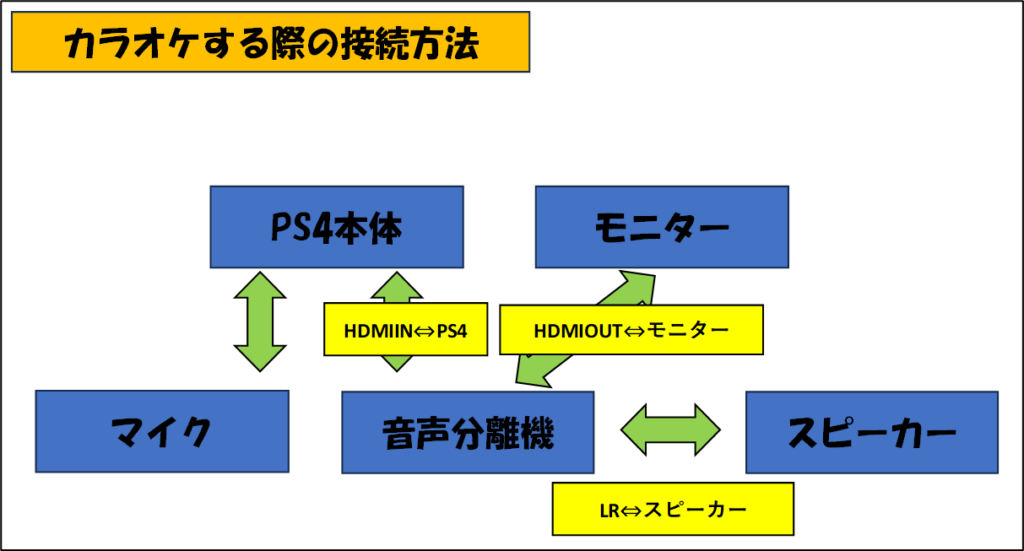

音声分離機が中継役として接続するような感じだね!
2.電源を入れる
私が使っている音声分離機は原因が分かりませんが、先に電源を入れてしまうとモニターに画面が映らない為、モニターの電源を先に入れて音声分離機の電源を入れてください。
| モニターの電源を入れる→PS4の電源を入れる→スピーカー・音声分離機を入れる |
3.DAMコンテンツを立ち上げる。
1.PSStoreからカラオケDAMをダウンロードし、起動する。
2.チケットを購入する。
DAMのダウンロードのみは無料ですが、歌う時にはチケットの購入が必要なので購入します。チケットの金額は下記の通りになっています。
| 365日使用 | 11000円 |
| 30日使用 | 1100円 |
| 1日使用 | 330円 |
3.カラオケの設定をする。
DAMコンテンツスタート後、メニユーのメンテナンスを選択します。下記にある2つを実行します。
| 音声遅延を調べてマイクの調整を行います |
| 通信速度を調べてカラオケ再生を調整します |
メニューのカラオケ設定から音量・マイクの調整等を行います。ご自宅のスピーカー・マイクの聞こえ方など異なりますので、任意に調整してください。


4.カラオケを楽しむ!
曲を探すからお好きな曲を選んでスタート!曲名・歌手名・人気200などなど検索して歌いましょう。新曲等も随時更新されていきますので、最新曲なども歌う事が可能です。

4.DAMコンテンツで出来る事
DAMコンテンツでは以下の事が可能です。
| 精密採点DX |
| 精密採点全国ランキング |
| 画面小ウインドウにして曲選択可能 |
| 2人カラオケ可能(マイク2つ必要) |
採点もお店同様に見れます!自分も歌ってみると・・!

中々の高得点です!笑 子どもが映っててすみません・・!
もっと上手くなりたい方はボイトレもあり!
おうちカラオケを始めて、まだまだ上手くなりたい!けど、根本的にどう上手くなるのか知りたい・・!という方もいらっしゃると思います。そういった方はボイトレなどのレッスンを受けてみても良いかもしれません。
ボイトレでアドバイスを受けて、おうちカラオケで練習を行うと今以上に良い歌声になります!
コース内容によってカラオケ上達コースなど、カラオケ採点に特化したコースなども有りますので、気になっている!という方は是非やってみてはどうでしょうか?
2社紹介しますが、どちらも全国展開されており無料体験レッスンもございます。
まとめ・感想
正直、ここまでお店レベルでカラオケできるとは思いませんでした・・!アパートとかだと難しいですが、カラオケ好きなら絶対入れてて欲しいアプリです!
また、DAMはPS4以外にも下記の色んなデバイスで楽しめます。
・スマートフォン 精密採点・RB 利用チケット611円~
・PC(Windows)精密採点Ai 月額1100円
・Amazon(FireTV&Fire)1か月間880円 ※採点機能はなし
・PS4 精密採点、∞ 利用チケット330円~
PS4がない際は是非こちらのデバイスでも検討してみてくださいね!
※おうちカラオケに興味のある方はこちらに特化サイトを新たに作っていますので良ければこちらのサイトの記事をお読み下さい。↓↓


是非皆さんもお家カラオケ楽しんでみて下さい。










コメント